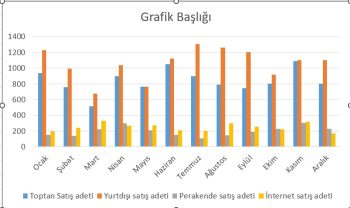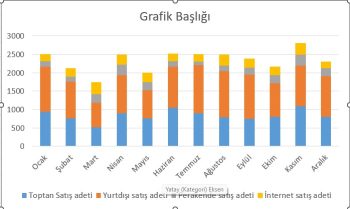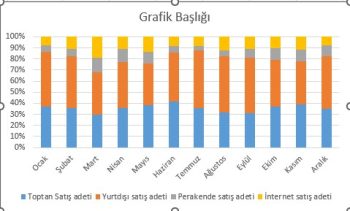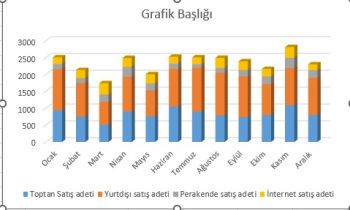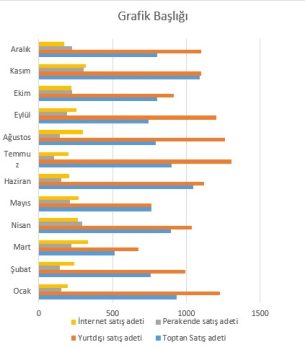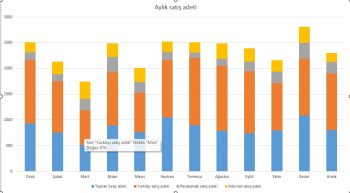Excel çubuk grafik, verilerin zamanla nasıl trendlerle değiştiğini gösteren grafik türüdür.
Aşağıda göründüğü gibi excel çubuk grafik verilerin renklendirilmiş çubuk görsellerle sunumudur.
Excel çubuk grafik şu ihtiyaçlar için kullanılabilir;
- Zamanla değişen bir trend
- Aylık satışlar
- Haftalık indirilen uygulama sayısı
Excel çubuk grafikler en çok kullanılan ve en çok çeşidi olan grafiklerdendir.
Bu makalede birden çok çeşidini okuyacaksınız.
Excel çubuk grafikte dizilim verinizdeki dizilimle aynıdır.
Excel alan grafik oluşturmak çok basit bir işlemdir.
Aşağıdaki adımları izleyerek excel alan grafik oluşturabilirsiniz.
Excel çubuk grafik oluşturma
Önce veriniz oluşturun. Aşağıdaki veri serisi bir örnek olabilir. Aylık bir veri serisi hazırladım fakat siz farklı bir veri seti de kullanabilirsiniz.
Verileri seçip grafik ekle menüsünden çubuk grafik seçin.
Ortaya aşağıdaki ilk grafik çıkıyor
Yukarıdaki grafik her ay hangi satış adetinin karşılaştırmalı olarak ne kadar sattığını gösteriyor.
Bu çubukları üst üste de koyabilirsiniz.
Yukarıdaki çubuk grafik her ayın toplamını ve satış platformlarının dağılımını da gösterir. Eğer sadece yüzdelik dağılımlarını göstermek istiyorsanız 100% yığılı grafiği de deneyebilirsiniz.
Yukarıdaki grafikte sadece yüzdesel dağılımı görürsünüz.
Daha etkili olduğunu düşünüyorsanız (bence bazen bu görsel yanıltıcı olabiliyor) 3 boyutlu çubukları da kullanabilirsiniz.
Aynı grafiğin yatay versiyonu da bulunuyor, bazen yatay da göstermek isteyebilirsiniz.
Yatay çubuk grafikler de sıralamanın önemli olduğu zaman etkili görsel sunabiliyorlar.
Grafik başlığınıza da istediğiniz başlığı yazabilirsiniz.
İsterseniz kendi renklerinizi çubuklara verebilirsiniz. Sağ tıklayıp veri serisini biçimlendir menüsüne tıklayın. Dolgu renklerinden isterseniz tek tek değiştirebilirsiniz.
Bu durumda grafiği tamamlamış oluyoruz.
Excel çalışma şablon dosyasını indirmek isterseniz aşağıdaki linkten indirip pratik yapabilirsiniz.
Özet olarak
Excel çubuk grafikleri görselleştirmeyi ve karmaşık verileri anlamanızı sağlar. Yukarıdaki adımları izleyerek excel çubuk grafikleri kolayca oluşturabilirsiniz.
Bu yazılar da ilgini çekebilir;
Excel Hücreyi İkiye Çapraz Bölme [1 şablon içerir]
Excelde Toplamanın 5 Yolu + Çoklu Sütun ve Satır Toplama
Excel Hücre Birleştir Formulü 7 Örnek, Ad Soyad Birleştirme
Excel İlk Harfi Büyük Yapmanın 2 Pratik Yolu [1 şablon içerir]
2008’den beri pazarlama dalında çalışıyorum. 2014’ten beri markamuduru.com’da yazıyorum. İnanıyorum ki markalaşma adına ülkemizde inanılmaz bir potansiyel var ve markalaşmak ülkemizi fersah fersah ileri götürecek. Kendini yetiştirmiş marka müdürlerine de bu yüzden çokça ihtiyaç var. Ben de öğrendiklerimi, araştırdıklarımı, bildiklerimi burada paylaşıyorum. Daha fazla bilgi için Hakkımda sayfasını inceleyebilirsiniz.